Yritän kopioida itunes-kirjastossani olevan soittolistan flash-asemalle, mutta en näytä ymmärtävän, miten se tehdään. Mitä minun on tehtävä viedäkseni iTunes-soittolistan flash-asemaan?
Kuinka vedän iTunes-soittolistan USB-muistitikulle? Napsautin soittolistaa ja vedän sen aseman päälle, eikä mitään tapahdu. Minulla on mac.
Ehkä haluat siirtää iTunes-soittolistan USB: hen, joten voit nauttia autosi musiikista pitkän matkan aikana. Kopioidaan iTunes-soittolista USB: lle näyttää sinulle hieman monimutkaiselta. Mutta siitä ei tarvitse huolehtia, koska me jaamme sinulle 3 hyödyllistä tapaa auttaa sinua selviytymään siitä. Sitten voit nauttia iTunes-soittolistasta autossasi helposti.
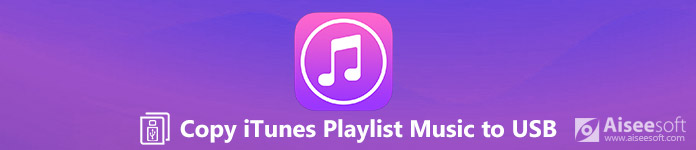
Kopioi iTunes-soittolista USB: lle
Kätevin tapa hallita ja viedä iTunes-soittolistaa on käyttää kolmannen osapuolen ohjelmaa. Aiseesoft FoneTrans toimii parhaana iOS-siirto-ohjelmistona iPhone / iPad / iPod-tiedostojen hallintaan. Voit siirtää kaiken tyyppisiä iOS-tietoja iOS-laitteiden välillä, siirtää tietoja iPhonesta iTunesiin / Maciin. Lisäksi voit viedä tietosi iTunesista iOS-laitteille tai tietokoneelle yhdellä napsautuksella.
FoneTrans - Paras työkalu kopioida iTunes-soittolista USB: lle

Vaihe 1Ilmainen download, asenna ja käynnistä FoneTrans tietokoneellesi. Kytke laite tietokoneeseen USB-kaapelin avulla. Kytke USB-liitäntä tietokoneellesi.

Vaihe 2Napsauta musiikkia pääliittymän vasemmalla puolella. Odota muutama sekunti, ja kaikki tiedostot ladataan ohjelmaan. Kaikki musiikki on luokiteltu eri ryhmiin. Voit katsella kaikkia musiikkia ja Soittolistat tästä.
Vaihe 3Tarkista soittolista, jonka haluat kopioida. Valitse sitten musiikki ja napsauta "Vie PC:lle". Valitse USB -kansio tietokoneeltasi. Muutamalla napsautuksella voit kopioida iTunes-soittolistan helposti USB: lle.

FoneTrans tarjoaa myös yhden napsautuksen toiminnot. Esimerkiksi FoneTrans iTunes -kirjaston avulla voit katsella iTunes-kirjastoa ja viedä iPhoneen / tietokoneeseen / USB: hen yhdellä napsautuksella.
Vaihe 1Klikkaus "Toolbox">"iTunes-kirjasto">"Synkronoi iTunes laitteeseen".
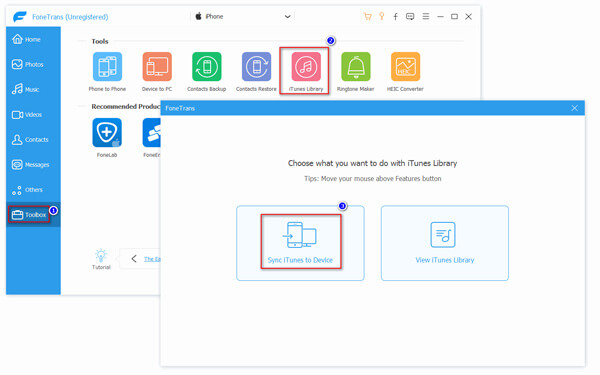
Vaihe 2Valitse "Musiikki"Ja"soittolistan"Ja klikkaa"Yksi napsautus tietokoneelle" valitaksesi USB-kansion.
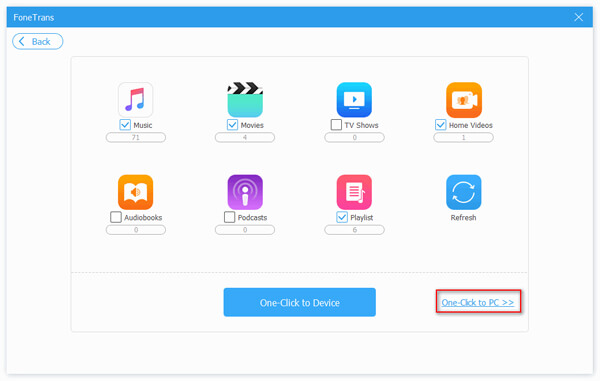
Halusitpa sitten kopioida iTunes-soittolistan USB:lle autostereoa varten tai siirtää musiikkia muihin laitteisiin, FoneTransin pitäisi olla aina paras valinta. Sen avulla sinun ei tarvitse edes luottaa iTunesiin siirtääksesi musiikkia, valokuvia, yhteystietoja ja äänimuistioita iPhonesta USB:hen.
ITunesin käyttöä voidaan pitää suoriana menetelmin soittolistan kopioimiseksi USB-muistitikulle tai muistitikulle. Noudata alla olevia vaiheita, voit kopioida kappaleesi kätevästi iTunesista USB: lle.
Vaihe 1Kytke USB-liitäntä tietokoneeseen. Luo ensin uusi USB-kansio USB-kansioon, johon voit tallentaa iTunes-soittolistan.
Vaihe 2avoin iTunes ja valitse Kirjasto. Valitse sitten ja napsauta soittolistaa, jonka haluat kopioida.
Vaihe 3Napsauta 3 vaakapistekuvaketta ja valitse kopio. Liitä sitten musiikki kansioon.
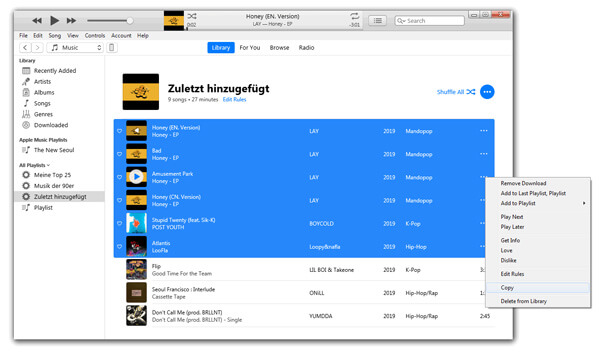
Voit myös siirtää iTunes-soittolistan iTunes-mediakansiosta. Seuraa vain alla olevia vaiheita.
Vaihe 1avoin iTunes ja valitse muokata > Preferences .... Sitten Lisäasetukset-ikkuna aukeaa.
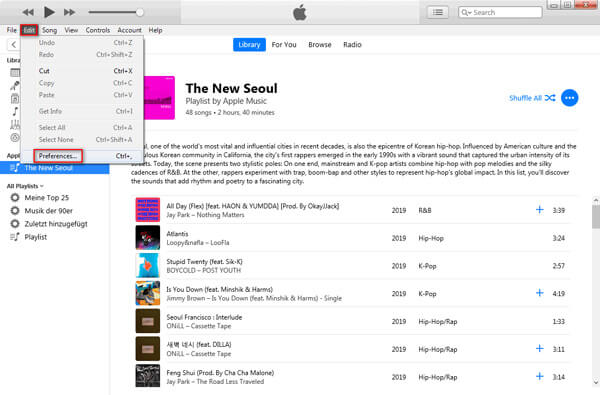
Vaihe 2Tarkista molemmat kaksi vaihtoehtoa: "Pidä iTunes Media -kansio järjestettynä"Ja"Kopioi tiedostot iTunes Media -kansioon, kun lisäät kirjastoon". Napsauta sitten OK.
Jos haluat muuttaa iTunes Media -kansion sijaintia, napsauta vain Muuttaa…
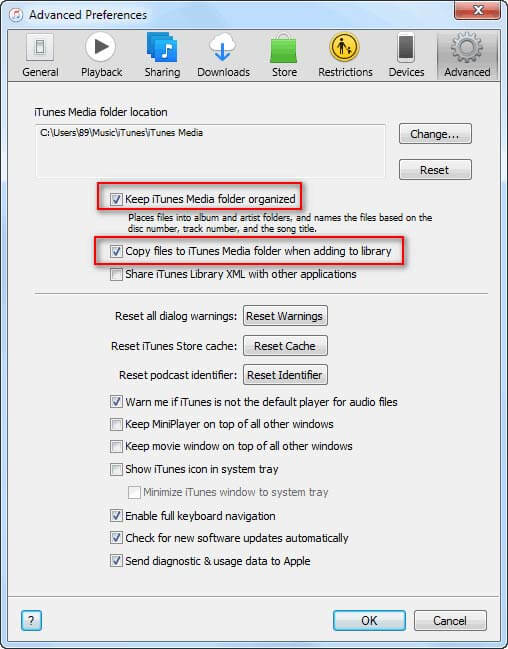
Vaihe 3Napauta filee > Kirjasto > Järjestä kirjasto….
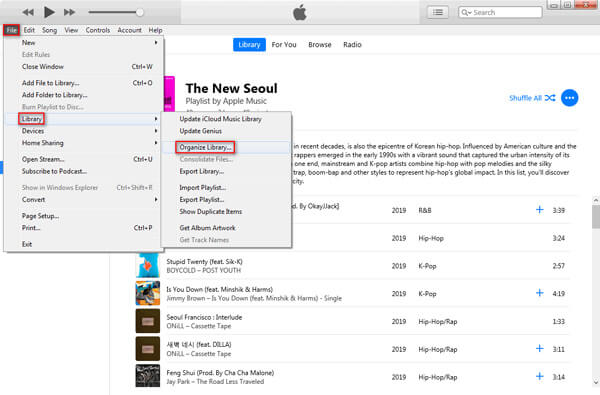
Vaihe 4ja rasti"Yhdistä tiedostot". Napsauta "OK".
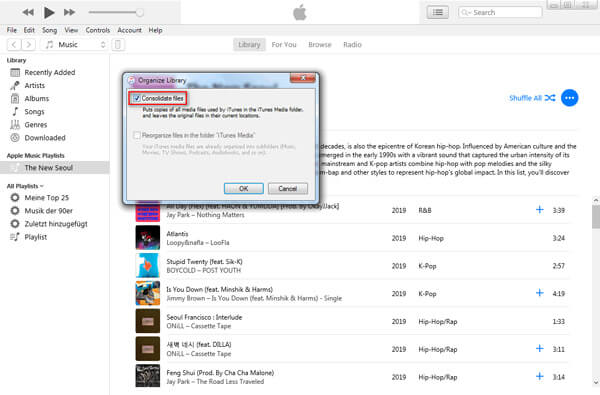
Kun kaikki nämä on tehty, kaikki mediatiedostot tallennetaan iTunes Media -kansioon. Tarkista vain iTunes Media -kansion sijainti, etsi haluamasi soittolistat ja kopioi USB: lle.
Jos haluat kopioida soittolistat ja kappaleet USB-laitteellesi, sinulla on oltava kärsivällisyyttä vaiheiden noudattamiseen. Jos haluat löytää helpon tavan, voit kokeilla FoneTransia osassa 1.
Yhteenveto
Kun olet lukenut tämän kohdan, sinun on oltava selvitetty, kuinka iTunes-soittolista kopioidaan USB: lle. Vertailemalla edellä mainittuja kolmea menetelmää, FoneTrans on erittäin suositeltava. Lisäksi sen avulla voit myös siirrä valokuvia, musiikkia, yhteystietoja, kalenteria ja paljon muuta iPhonesta tietokoneeseen tai USB:hen. Jos sinulla on kysyttävää, älä epäröi ottaa meihin yhteyttä.